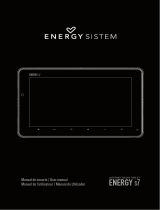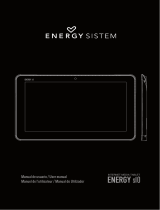ENERGY SISTEM a4 Manual do usuário
- Categoria
- Comprimidos
- Tipo
- Manual do usuário
A página está carregando ...
A página está carregando ...
A página está carregando ...
A página está carregando ...

INTRODUCCIÓN / INTRODUCTION / INTRODUCTION / INTRODUÇÃO 7
CUIDADO Y MANTENIMIENTO / CARE AND MAINTENANCE / SOIN ET ENTRETIEN / CUIDADO E MANUTENÇÃO 8
PRINCIPALES CARACTERÍSTICAS / KEY FEATURES / CARACTÉRISTIQUES PRINCIPALES / PRINCIPAIS CARACTERÍSTICAS
10
CONTENIDO DEL PRODUCTO / PRODUCT CONTENT / CONTENU DU PRODUIT / CONTEÚDO DO PRODUTO 13
PRESENTACIÓN GENERAL / OVERVIEW / PRESENTACIÓN GENERAL / PRÉSENTATION GÉNÉRALE / VISÃO GERAL 15
ALIMENTACIÓN / BATTERY AND POWER MANAGEMENT / ALIMENTATION / CARREGAMENTO 16
ENCENDIDO Y APAGADO / SWITCHING ON AND OFF / ALLUMAGE ET ÉTEINTE / LIGADO E DESLIGADO 18
TIPOS DE PULSACIONES / MAIN GESTURES / TYPES DE PULSATION / TIPOS DE PULSAÇÕES 19
PANTALLA PRINCIPAL / MAIN SCREEN / ÉCRAN PRINCIPAL / TELA PRINCIPAL 20
WIDGETS/ WIDGETS / WIDGETS / WIDGET 22
CONFIGURACIÓN WIFI / WIFI SETUP / CONFIGURATION WI-FI / CONFIGURAÇÃO WIFI 24
NAVEGADOR DE INTERNET / INTERNET BROWSER / NAVIGATEUR D’INTERNET / WEB BROWSER 26
GESTOR DE E-MAIL / E-MAIL CLIENT / GESTIONNAIRE D’E-MAIL / GERENCIAMENTO DE E-MAIL 28
REPRODUCCIÓN DE MÚSICA /MUSIC PLAYER / LECTURE DE MÚSIQUE / REPRODUÇÃO DE MÚSICA 29
REPRODUCCIÓN DE VÍDEO / VIDEO PLAYER / LECTURE DE VÍDEO / REPRODUÇÃO DE VÍDEO 30
CÁMARA / CAMERA / CAMÉRA / CÂMERA 31
GALERÍA: IMÁGENES Y VÍDEO / GALLERY: PICTURES AND VIDEOS / GALERIE: IMÁGES ET VIDÉO / GALERIA: IMÁGENS E VÍDEO
32
MICROSD-HC / XC & USB-HOST
33
ACTUALIZACIÓN / UPGRADING / ACTUALISATION / REINSTALAÇÃO
.
35
RESOLUCIÓN DE PROBLEMAS / TROUBLESHOOTING / GUIDE DE DÉPANNAGE / SOLUÇÃO DE PROBLEMAS 38
CONDICIONES DE LA GARANTÍA / WARRANTY / CONDITIONS DE GARANTIE / GARANTIA 44
FUNCIONAMIENTO DE LA GARANTÍA / WARRANTY PROCEDURE / FONCTIONNEMENT DE LA GARANTIE / PROCEDIMENTO DE GARANTIA
45
DECLARACIÓN DE CONFORMIDAD / DECLARATION OF CONFORMITY / DECLARATION DE CONFORMITE / DECLARAÇÃO DE CONFORMIDADE
48
ÍNDICE / INDEX / INDEX / ÍNDICE
A página está carregando ...
A página está carregando ...

8
pT
Energy Sistem
®
lhe agradece a compra do seu novo Energy™ Tablet a4. Esperamos que desfrute este aparéelo.
Este dispositivo pertence à família Energy™ MID (Mobile Internet Device): uma nova geração de dispositivos de entretenimento portátil baseada no
sistema operativo Android™, com o que poderás aceder à Internet em qualquer momento e lugar, consultar o seu correio eletrônico ou reproduzir todo tipo
de conteúdo multimídia (vídeos em alta definição até 1080p, música, fotografias, eBooks, etc.).
Ademais, tem disponiveis milhes de aplicacoes e jogos para que poda tirar o maximo proveito ao dispositivo. “O sistema dispoe de uma tela multi-tatil de
4,3” (480x272 pixeles), câmera, sensor de movimento e leitor de cartoes MicroSD-HC/XC.
CUIDADO Y MANTENIMIENTO / CARE AND MAINTENANCE / SOIN ET ENTRETIEN / CUIDADO E
MANUTENÇÃO
ES
≥
No expongas tu Energy™ Tablet a golpes, polvo, luz solar directa, humedad o altas temperaturas.
≥
No uses productos de limpieza corrosivos o abrasivos.
≥
Mantén el aparato limpio y sin polvo, con un paño suave y seco.
≥
Recarga la batería cuando en la pantalla se muestre el ícono de batería baja.
≥
No desmontes el aparato. Cualquier reparación debe hacerla exclusivamente personal cualificado de Energy Sistem Soyntec S.A.
EN
≥
Do not expose your Energy ™ Tablet to shock, dust, direct sunlight, humidity or high temperatures.
≥
Do not use cleaners or scouring agents.
≥
Keep the device clean and dust free with a soft, dry cloth.
≥
Recharge the battery when the display shows low battery icon.
≥
Do not disassemble the device. Any repairs must be made by Energy Sistem Soyntec S.A. qualified personnel only.

9
FR
≥
N’exposez-pas votre Energy™ Tablet aux secousses, à la poussière, à la lumière directe du soleil, à l’humidité ou à des températures extrêmes.
≥
N’utilisez pas de nettoyants corrosifs ou abrasifs.
≥
Gardez l’appareil propre et sans poussière avec un chiffon doux et sec.
≥
Rechargez la batterie lorsque l’icône de batterie faible apparaît sur l’écran.
≥
Ne démontez pas l’appareil. Tout travail de réparation doit être fait par le personnel qualifié d’Energy Sistem Soyntec S.A.
pT
≥
Não exponha a sua Energy™ Tablet aos golpes, pó, luz do dia direita, umidade ou altas temperaturas.
≥
Não use produtos de limpeza corrosivos ou abrasivos.
≥
Mantenha o aparato limpo e sem pó, com um pano suave e seco. Recarrega a bateria quando na tela se mostre o ícone de bateria baixa.
≥
Não desmonte o aparelho. Qualquer reparação deve fazer-la exclusivamente o pessoal qualificado de Energy Sistem Soyntec S.A.
A página está carregando ...
A página está carregando ...

12
≥
Microphone omnidirectionnalle intégrée.
≥
Senseur de mouvement (accéléromètre).
≥
Applications installées: navigateur web, gestionnaire de courroir éléctronique, applications pour jouer de la musique / vidéos / photos, alarme et
calculatrice.
≥
Permet d’installer des milliers d’applications et de jeux disponibles pour le système operatif Android™.
≥
Batterie de 1.400mAh.
pT
≥
Internet Tablet otimizado para Android™ 4.0.
≥
Tela TFT-LCD 16:9 de 4,3” (480x272 pixels).
≥
Tela multi-touch capacitiva.
≥
Conexão WI-FI (802.11 b/g/n): permite a conexão à Internet através de um ponto de accesso Wi-Fi.
≥
Processador Allwinner A13 com GPU Mali-400 integrada.
≥
512 MB RAM DDR3.
≥
Câmara traseira (VGA 640x480).
≥
Memória expansível através de cartões microSD-HC/XC (até 64 GB).
≥
4GB / 8GB de memória interna.
≥
Função USB-Host: conecta os seus dispositivos USB externos (adaptador incluso), memórias USB, discos rígidos, teclados... etc.
≥
Função USB-OTG para un faciliar o accesso à memória do tablet a partir do computador (cabo incluso).
≥
Alto-falante integrado.
≥
Microfone omni-direcional integrado.
≥
Sensor de movimento (acelerômetro).
≥
Aplicações instaladas: navegador web, gerenciador de e-mail, aplicações para reprodução de música / vídeos / fotos, alarme e calculadora.
≥
Permite a instalação de milhares de aplicações e jogos disponíveis para o sistema operativo Android™.
≥
Bateria 1.400mAh.
A página está carregando ...
A página está carregando ...

15
7
9
8
2
6
3 4 5
1
10 11
ES
1.
Pantalla táctil.
2.
Botón de encendido / apagado.
3.
Bajar volumen.
4.
Subir volumen.
5.
Cámara trasera.
6.
Altavoz.
7.
Salida de auriculares.
8.
Ranura para tarjetas MicroSD-HC/XC.
9.
Entrada USB HOST / OTG/Conector de
alimentación.
10.
Botón Reset.
11.
Micrófono.
EN
1.
Touch screen.
2.
Power button.
3.
Volume down.
4.
Volume up.
5.
Rear camera.
6.
Speaker.
7.
Headphones output.
8.
MicroSD-HC/XC card socket.
9.
USB HOST / OTG connection/Power
plug.
10.
Reset button.
11.
Microphone.
FR
1.
Écran tactile.
2.
Touche d’allumage/ éteinte
.
3.
Baisser le volume.
4.
Augmenter le volume.
5.
Caméra arrière.
6.
Haut-parleur.
7.
Sortie écoteurs.
8.
Rainure de cartes MicroSD-HC/XC/
connecteur d´alimentation..
9.
Entrée USB HOST / OTG.
10.
Bouton de Reset.
11.
Microphone.
pT
1.
Tela tátil.
2.
Botão de ligado/desligado.
3.
Baixar volume.
4.
Subir volume.
5.
Câmara traseira.
6.
Altifalante.
7.
Saída de fones.
8.
Fenda de expansão MicroSD-HC/XC.
9.
Entrada USB HOST / OTG/ Conector de
carregamento.
10.
Botão de Reset.
11.
Micrófono.
pRESENTACIÓN GENERAL / OVERVIEW/pRESENTACIÓN GENERAL / pRÉSENTATION GÉNÉRALE / VISÃO GERAL
A página está carregando ...

17
FR
Votre Energy™ Tablet inclut une batterie rechargeable ion lithium. La batterie est chargée à l’usine, mais il est recommandé de charger complètement la
batterie avant la première utilisation. Rechargez la batterie en utilisant le câble USB 2.0 inclus qui relie le lecteur à l’ordinateur. (Tous types USB mini-B
avec 5-pins fonctionnent aussi). Le temps de charge varie de 2-4 heures, selon si l’appareil est éteint ou allumé. Pour garder la batterie en bon état, nous
vous recommandons d’éteindre l’appareil lors du chargement et de ne pas le charger pendant plus de 8 heures.
Vous avez plusieurs façons d’améliorer les performances et d’optimiser l’utilisation de la batterie de votre Energy ™ Tablet:
Réglez l’écran de façon qu’il s’éteint automatiquement après quelques secondes d’inactivité à partir de Paramètres> Affichage> Temps d’attente de
l’écran.
Sélectionnez un niveau de luminosité optimale de l’écran à partir des Paramètres> Affichage >Luminosité. Désactivez la connexion Wi-Fi si vous n’utilisez
pas l’Internet, allez dans Paramètres> Wi-Fi.
Pour prolonger la vie de la batterie il n’est pas recommandé de désactiver complètement ces systèmes d’économie d’énergie.
pT
A sua Energy™ Tablet integra uma bateria recarregável de iões de lítio. Inicialmente a bateria está carregada desde a fábrica, pero é recomendável que
realize uma carrega completa antes do primeiro uso.
Recarregar a bateria ligando o tocador MP4 à um computador através do cabo USB 2.0 incluído (embora qualquer outro cabo USB mini-B de 5 pinos
servirá).
O tempo de carrega oscila entre 2-4 horas, dependendo de se o dispositivo está desligado ou em funcionamento.
Para manter a bateria em excelentes condições lhe recomendamos que durante a carrega o mantenha desligado e não o deixe carregando mais de 8
horas.
Dispõe de varias formas de melhorar o rendimento e otimizar o uso da bateria da sua Energy™ Tablet:
Configura o desligado da tela automaticamente depois de uns segundos de inatividade desde Ajustes>Tela> Tempo de espera da tela.
Seleciona um nível de brilho de tela ótimo no menu Ajustes>Tela>Brilho.
Desliga a conexão Wi-Fi se não va a utilizar Internet, desde Ajustes> Wi-Fi.
Para alongar a vida da bateria é recomendável não desabilitar por completo estes sistemas de poupança de energia.

18
ENCENDIDO Y ApAGADO / SWITCHING ON AND OFF / ALLUMAGE ET ÉTEINTE / LIGADO E DESLIGADO
ES
Para encender tu Energy™ Tablet, pulsa el botón de encendido / apagado
(2)
situado en la parte lateral del dispositivo durante unos segundos. Cuando
el sistema operativo se haya cargado tendrás que desbloquear el dispositivo para empezar a utilizarlo. Para ello arrastra con el dedo el icono del candado
fuera del círculo.
Para apagar el dispositivo mantén pulsado el botón de encendido / apagado hasta que aparezca el menú de apagado, a continuación escoge la opción
“Apagar”.
Una pulsación breve del botón de encendido / apagado
(2)
bloquea / desbloquea el dispositivo apagando o encendiendo la pantalla y activando a su vez
el modo de ahorro de energía.
EN
To switch on your Energy ™ Tablet, press the on / off
(2)
located on the side of the device for a few seconds. When the operating system has loaded you
will have to unlock the device to start using it. To do this drag the padlock to the right, outside the circle.
To power off press and hold the on / off until you see the shutdown menu, then choose “Off.”
Briefly press of the button on / off
(2)
lock / unlock the device at the same time turned on or off the screen and activate the power saving mode.
FR
Pour allumer votre Energy ™ Tablet, appuyez sur la touche allumage / éteinte
(2)
située sur le côté de l’appareil pendant quelques secondes. Lorsque le
système d’exploitation a été chargé, vous devez débloquer l’appareil pour commencer à l’utiliser. Pour cela, glissez votre doigt sur la barre de déverrouillage
(en bas de l’écran) en dehors du cercle.
Pour éteindre l’appareil, maintenez appuyé le bouton allumage / éteinte jusqu’à ce que l’écran affiche le menu d’arrêt, ensuite choisissez l’option «
Éteindre ».
Si vous appuyez brièvement sur la touche allumage / éteinte
(2)
l’appareil se verrouille / se déverrouille en allumant ou en éteignant l’écran et en activant
en même temps le mode d’économie d’énergie.
pT
Para ligar a sua Energy™ Tablet, aperte ao botão ligado/desligado
(2)
situado na parte lateral do dispositivo durante uns segundos. Quando o sistema
operativo esteja carregado terá que desbloquear o dispositivo para começar a utilizar-lo. Para isso, arrasta com o dedo o ícone do cadeado fora do círculo.

19
Para desligar o dispositivo mantenha apertado o botão para ligar/ desligado até que apareça o menu de desligado, a continuação escolhe a opção
“Apagar”.
Uma pulsação breve do botão de ligado / desligado
(2)
bloqueia /desbloqueia o dispositivo, desligando ou ligando a tela e ativando, ao mesmo tempo, o
modo de poupança.
TIpOS DE pULSACIONES / MAIN GESTURES / TYpES DE pULSATION / TIpOS DE pULSAÇÕES
Gestos elementales / Core gestures
Gestes élémentaires / Gestos elementais
Pulsación / Tap / Pulsation / Pulsação
Arrastrar / Drag / Glisser / Arrastar
Pulsa brevemente la pantalla
Briefly touch surface
Appuyez brièvement sur l’écran
Aperta brevemente na tela
Mueve el dedo sobre la superficie sin perder el contacto
Move fingertip over surface without losing contact
Glissez le doigt sur la superficie sans perdre le contact
Deslize o dedo sobre a superfície sem perder o contacto
Doble pulsación / Double tap
Double pulsation/ Dupla pulsação
Deslizar / Flick / Glisser / Arrastar
Pulsa rápidamente dos veces la pantalla
Rapidly touch surface twice with fingertip
Appuyez rapidement, deux fois sur l’écran
Aperta rapidamente, dois vezes na tela
Desliza el dedo rápidamente sobre la pantalla
Quickly brush surface with fingertip
Glissez rapidement le doigt sur l’écran
Deslize o dedo rapidamente sobre na tela
Presionar / Press / Presse / Imprensa
Zoom
Toque la superficie durante un período prolongado de tiempo
Touch surface for extended period of time
Toucher la surface pendant une période prolongée de temps
Toque a superfície por longo período de tempo
Ampliar y reducir la imagen de pantalla
Zoom in and out the screen image
Zoom dans et hors de l'image de l'écran
Aplicar zoom in e out a imagem da tela
A página está carregando ...
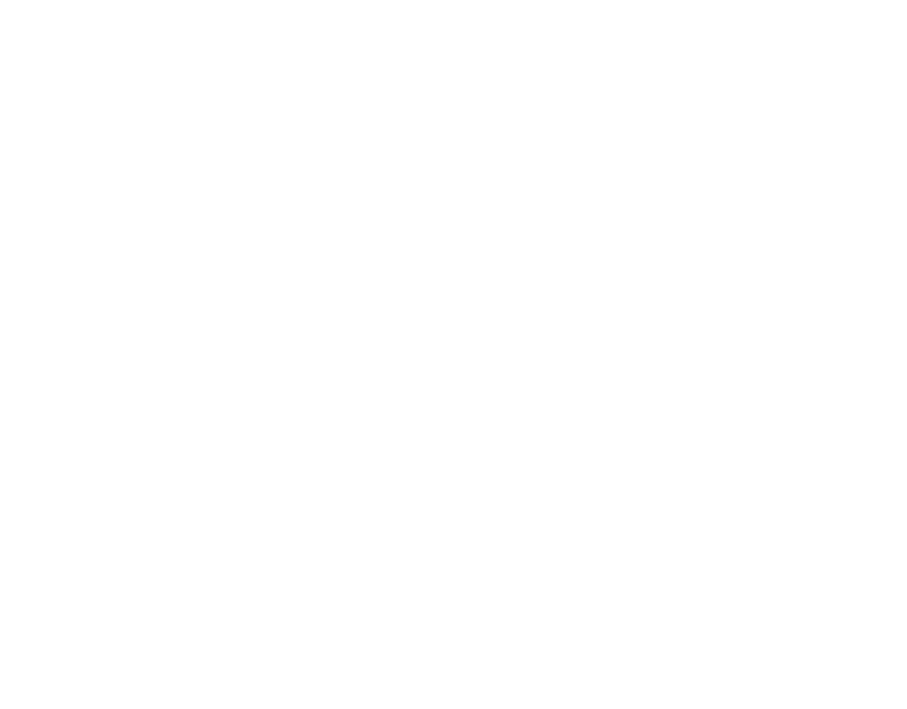
21
1.
Chercheur :
accès directe au moteur de recherche WEB de Google.
2.
Retour:
permet de retourner à l´écran précédent dans l’application qu’en ce moment
est en exécution.
3.
Home:
retour au bureau principal.
4.
Tâches:
affiche toutes les applications ouvertes.
5.
Baisser le volume.
6.
Augmenter le volume.
7.
Options
8.
eBook :
lecture de livres électroniques.
9.
Camera :
accès a la camera de photos intégrée.
10.
Barre d’état :
montre l’information sur l’état du réseau, la batterie et l’heure. En
appuyant cette partie apparaît une version plus amplifiée et nous permet aussi de
voir la date et en appuyant à nouveau accédez au menu de réglages basiques qui
permet de gestionnaire le mode d’avion, l’accès Wi-Fi, le gyroscope, la luminosité
de l’écran, les notifications et accéder au menu complet des réglages.
11.
Internet :
navigateur web.
12.
Multimedia :
lecture de fichiers de vidéo.
13.
Accès au menu d’applications et widgets.
14.
Music :
lecture de fichiers de son.
15.
Start :
application de bienvenue au monde d’Energy Tablet ainsi que la version
digital de ce manuel.
16.
Mail :
courrier électronique.
FR
1.
Browser:
acesso direito ao motor de procura WEB de Google.
2.
Atrás:
permite retroceder à tela anterior na aplicação que se executa neste
momento.
3.
Home:
devolve-lhe à tela principal.
4.
Tarefas:
mostra as aplicaçes abertas.
5.
Baixar volume.
6.
Subir volume.
7.
Opções
8.
eBook: leitura de livros eletrônicos.
9.
Câmera:
acesso a câmara de fotos integrada.
10.
Barra de estado:
mostra informação sobre o estado da cobertura, a bateria e a
hora. Apertando esta zona se abre uma versão ampliada que ademais da data,
se você volta a apertar pode aceder ao menu de ajustes básico que permite
administrar o modo avião, o aceso Wi-Fi, o giroscópio, o brilho da tela, as
notificações e aceder ao menu completo de ajustes.
11.
Internet:
web browser.
12.
Multimedia:
leitura de arquivos de vídeo.
13.
Acesso ao menu de aplicações e widgets.
14.
Music:
leitura de arquivos de som.
15.
Start:
aplicação de bem-vindo ao mundo Energy Tablet assim como na versão
digital deste manual.
16.
Mail:
correio eletrônico.
pT
7.
Options
8.
eBook:
eBook reader.
9.
Camera:
access to the integrated camera.
10.
Status Bar:
displays information about the coverage status, battery and time.
Pressing this area displays a larger version also gives the date and pressing again
accesses a basic Settings menu that manages the flight mode, Wi-Fi access, the
gyroscope, the brightness, notifications and access the full menu of settings.
11.
Internet:
web browser
12.
Multimedia:
video player.
13.
Applications:
access to applications and widgets menu.
14.
Music:
music player.
15.
Start:
welcome the Energy Tablet world and the digital version of this manual.
16.
Mail:
e-mail client.
A página está carregando ...
A página está carregando ...

24
Os Widgets podem recolocar-se em outras zonas do mesmo desktop ou ser apagados facilmente. Para mover um Widget desde a sua localização atual,
aperta neste e mantenha-lo selecionado uns segundos. Quando a aplicação este ressaltada, poderá mover o Widget à outra posição no desktop.
Para eliminar o Widget mantenha-lo selecionado durante uns segundos sem soltar-lo, você verá aparecer na tela, o ícone Lixeira, arraste o widget até a
Lixeira e solte-lo.
Para adicionar, mover ou apagar aplicações só tem que escolher a aplicação desde o menu “aplicações e widgets”
(1) e sega os mesmos passos.
CONFIGURACIÓN WIFI / WIFI SETUp / CONFIGURATION WI-FI / CONFIGURAÇÃO WIFI
Pulsa en Ajustes desde la PANTALLA PRINCIPAL /Tap on Settings in the MAIN SCREEN / Accédez à Réglages depuis l’ÉCRAN PRINCIPAL / Acede a Ajustes desde a TELA PRINCIPAL.
Pantalla de ajustes / Adjust screen / Réglages de l’écran/ Tela de ajustes
3
2
1.
“Conexiones inalámbricas y redes”.
2.
Habilita la casilla Wi-Fi.
3.
Selecciona tu red Wi-Fi.
1.
“Wireless and networks”.
2.
Flick the Wi-Fi switch to “YES”.
3.
Tap on your Wi-Fi network.
ES
EN
1.
« Connexions sans fil et réseaux ».
2.
Aménager la case Wi-Fi.
3.
Sélectionnez votre réseau Wi-Fi.
1.
“Conexões sem fio e redes”.
2.
Habilita o espaço Wi-Fi.
3.
Seleciona a sua rede Wi-Fi.
FR
pT

25
ES
Nota: Tu Energy™ Tablet es compatible con los estándares de seguridad y encriptación
WEP, WPA, WPA2, TKIP y AES.
Una vez se haya completado el proceso de autentificación con éxito, tu Energy™
Tablet guardará los datos de acceso a la red Wi-Fi y estará listo para que puedas
utilizar Internet. El dispositivo recordará la red y se conectará automáticamente a
ella cuando ésta se encuentre disponible.
EN
Note:
your Energy™ Tablet is compatible with the following security and encryption
standards WEP, WPA, WPA2, TKIP and AES.
Once you have completed the authentication process, successfully your Energy ™
Tablet will save the data access to the Wi-Fi network and be ready for you use the
Internet. The device will remember the network and automatically connect to it when
it becomes available.
FR
Observations :
Votre Energy™ Tablet es compatible avec les standards de sécurité et chiffrement WEP, WPA, WPA2, TKIP et AES.
Une fois le processus d’authentification est finalisé avec succès, votre Energy™ Tablet gardera les données d’accès au réseau Wi-Fi et vous pouvez commencer
à utiliser l’Internet. Le dispositif se rappellera du réseau et se connectera automatiquement a ce réseau quand il est disponible.
pT
Aviso
: A sua Energy™ Tablet é compatível com os standards de seguridade e encriptação WEP, WPA, WPA2, TKIP e AES.
Uma vez tem completado o processo de verificação com êxito, a sua Energy™ Tablet guardará os dados de acesso à rede Wi-Fi e estará preparado para que
poda utilizar Internet. O dispositivo recordará a rede e será ligado automaticamente quando seja disponível a mesma rede
.

26
NAVEGADOR DE INTERNET / INTERNET BROWSER / NAVIGATEUR D’INTERNET / WEB BROWSER
ES
Tu nuevo Energy™ Tablet dispone de un potente navegador Web entre la lista de aplicaciones instaladas por defecto, con el que podrás utilizar Internet
de una forma rápida y sencilla.
Una vez el dispositivo esté conectado a una red Wi-Fi, pulsa sobre el icono Navegador situado en el escritorio o en el menú de aplicaciones para iniciar
el programa. El sistema cargará la página de inicio establecida por defecto y la mostrará en pantalla.
EN
Your new Energy ™ Tablet has a powerful Web browser among the list of applications installed by default, that lets you use the Internet quickly and
easily.
Once the device is connected to a Wi-Fi network, click on the browser icon on the desktop or in the application menu to start the program. The system
will load the home page set by default and displayed.
FR
Votre nouveau Energy™ Tablet dispose d’un navigateur Web puissant parmi la liste d’applications installées par défaut, avec lequel vous pouvez utiliser
l’Internet d’une façon rapide et facile.
Une fois que l’appareil est connecté à un réseau Wi-Fi, cliquez sur l’icône du Navigateur situé dans le bureau ou sur le menu pour démarrer le
programme. Le système chargera la page d’accueil défini par défaut et l’affichera sur l’écran.
pT
A sua nova Energy™ Tablet dispõe de uma potente Web Browser entre a lista de aplicações instaladas por defeito, como o que poderás utilizar Internet
de uma forma rápida e fácil.
Uma vez ligado o dispositivo a uma rede Wi-Fi, aperta sobre o ícone Web Browser situado no escritório ou no menu de aplicações par a começar o
programa. O sistema carregará a página de entrada estabelecida por defeito e a mostrará na tela.

27
2
1.
Retroceder.
2.
Avanzar.
3.
Recargar.
4.
Dirección WEB.
4.1 teclea
4.2 pulsa enter (2).
5.
Cerrar pestaña.
6.
Crear pestaña.
7.
Opciones.
1.
Back.
2.
Forward.
3.
Reload.
4.
WEB address
4.1 Type
4.2 Tap on “Enter” key (2).
5.
Close tab.
6.
New tab.
7.
Options.
ES
EN
1.
Retourner.
2.
Avancer.
3.
Recharger.
4.
Adresse WEB
4.1 taper
4.2 appuyez sur enter (2).
5.
Fermer onglet.
6.
Creer onglet.
7.
Options.
1.
Voltar.
2.
Avançar.
3.
Recarregar.
4.
Endereço WEB.
4.1 tecla
4.2 aperta enter (2).
5.
Fechar pestana.
6.
Criar pestana.
7.
Opções.
FR
pT
1
6
2
3
4
6
7

28
GESTOR DE E-MAIL/E-MAIL CLIENT / GESTIONNAIRE D’E-MAIL / GERENCIAMENTO DE E-MAIL
ES
Nota:
Para conocer los parámetros de configuración de tu cuenta consulta a tu proveedor de correo electrónico.
EN
Note:
For the settings of your account ask your email provider.
FR
Observation:
Pour connaître les paramètres de configuration de votre compte de messagerie demandez à votre fournisseur de messagerie.
pT
Aviso
: Para conhecer os parâmetros de configuração da sua conta, consultem ao seu provedor de correio eletrônico.
2
3
4
1
2
3
5
1.
Nuevo correo.
2.
Buscar.
3.
Opciones.
4.
Carpeta seleccionada.
5.
e-mails.
1.
New email.
2.
Search.
3.
Options.
4.
Selected folder.
5.
e-mails.
1.
Nouveau courrier électronique.
2.
Chercher.
3.
Options.
4.
Fichier sélectionnez.
5.
e-mails.
ES
EN FR
1.
Novo correio.
2.
Procurar.
3.
Opções.
4.
Pasta selecionada.
5.
E-mails.
pT

29
REpRODUCCIÓN DE MÚSICA /MUSIC pLAYER / LECTURE DE MÚSIQUE / REpRODUÇÃO DE MÚSICA
1
4
2
7
5 6
3
8
1.
Lista de reproducción.
2.
Reproducción aleatoria.
3.
Repetición.
4.
Canción anterior.
5.
Play / pause.
6.
Canción posterior.
7.
Bajar volumen.
8.
Subir volumen.
1.
Playlist.
2.
Random playback.
3.
Repeat.
4.
Previous song.
5.
Play / pause.
6.
Next song.
7.
Decrease volume.
8.
Increase volume.
ES EN
1.
Liste de lecture.
2.
Lecture aléatoire.
3.
Répétition.
4.
Chanson antérieure.
5.
Play / pause.
6.
Chanson postérieure.
7.
Descendre le volume.
8.
Monter le volume.
1.
Lista de reprodução.
2.
Reprodução aleatória.
3.
Repetição.
4.
Canção anterior.
5.
Play / pause.
6.
Canção posterior.
7.
Abaixar volume.
8.
Subir volume.
FR pT

30
REpRODUCCIÓN DE VÍDEO / VIDEO pLAYER / LECTURE DE VÍDEO / REpRODUÇÃO DE VÍDEO
2
1
3
5
4
6
7
1.
Bajar volumen.
2.
Subir volumen.
3.
Vídeo anterior.
4.
Play / pause.
5.
Vídeo posterior.
6.
Opciones.
7.
Volver.
ES
1.
Decrease volume.
2.
Increase volume.
3.
Previous video.
4.
Play / pause.
5.
Next video.
6.
Options.
7.
Back.
EN
1.
Descendre volume.
2.
Monter volume.
3.
Vídeo antérieure.
4.
Play / pause.
5.
Vídeo postérieure.
6.
Options.
7.
Retourner.
FR
1.
Baixar volume.
2.
Subir volume.
3.
Vídeo anterior.
4.
Play / pause.
5.
Vídeo posterior.
6.
Opções.
7.
Voltar.
pT

31
CÁMARA / CAMERA / CAMÉRA / CÂMERA
5
4
2
1
6
7
3
8
1.
Modo fotografía.
2.
Modo video.
3.
Zoom -.
4.
Zoom +.
5.
Ajustes.
6.
Disparador.
ES
1.
Mode photo.
2.
Mode vidéo.
3.
Zoom -.
4.
Zoom +.
5.
Réglages.
6.
Déclencheur.
FR
1.
Picture mode.
2.
Movie mode.
3.
Zoom -.
4.
Zoom +.
5.
Settings.
6.
Shutter.
EN
1.
Modo fotografía.
2.
Modo vídeo.
3.
Zoom -.
4.
Zoom +.
5.
Ajustes.
6.
Disparador.
pT

32
GALERÍA: IMÁGENES Y VÍDEO / GALLERY: pICTURES AND VIDEOS / GALERIE: IMÁGES ET VIDÉO / GALERIA: IMÁGENS E VÍDEO
2
ES
Para ver la anterior/siguiente imagen arrastra el dedo por la pantalla con un movimiento horizontal.
Para volver al escritorio principal, pulsa sobre el icono de retorno o Inicio.
EN
To view the previous / next image just flick with your fingers across the screen with an horizontal movement.
FR
Pour regarder l’antérieure/suivante image, déplacez votre doigt par l’écran avec un mouvement horizontal.
Pour retourner au bureau principal, appuyez sur l’icône de retour ou Menu démarrer.
pT
Para ver a anterior/seguinte imagem arrasta o dedo por a tela com um movimento horizontal.
Para voltar ao escritório principal, aperta sobre o ícone de retomo ou Inicio.
A página está carregando ...
A página está carregando ...
A página está carregando ...
A página está carregando ...

37
pT
A sua Energy™ Tablet tem um sistema baseado em Android™, que é possível reinstalar ou atualizar se é necessário. O processo é fácil pero tem
que realizar-se com cuidado e só quando seja realmente necessário. Observa-se que o dispositivo se bloqueia, se reinicia inesperadamente ou tem
problemas para aceder ao conteúdo da memória, é conveniente reinstalar o sistema operativo ou atualizar-lo a uma nova versão compatível se é
disponível.
SEGUE OS SEGUINTES PASSOS PARA REALIZAR A INSTALAÇÃO:
1.
Assegure-se que a bateria da sua Energy ™ Tablet se encontra totalmente carregada. Em caso contraria ligue a sua Energy™ Tablet a sua fonte
utilizando o cabo USB 2.0 proporcionado e espera que a bateria se carregue completamente.
2.
Acede à página web www.energysistem.com desde o seu computador.
3.
Entra na seção “Suporte” e escolha o tipo de produto “Tablet”.
4.
Escolha o seu modelo Energy™ Tablet da lista desdobrável que aparecerá, e a continuação descarrega a ultima verão do sistema operacional
Android™ disponível.
Obs.:
Assegure-se de que a versão do sistema operacional que está descarregando é especifico para o seu modelo e número de serie, já que em
caso contrário o dispositivo pode ser danificado.
5.
Descomprime o arquivo no seu computador.
6.
Abra o arquivo de texto incluído na descarrega e siga as instruções para instalar de novo o sistema operacional no seu Energy™ Tablet.
A página está carregando ...
A página está carregando ...
A página está carregando ...
A página está carregando ...

42
8.
Qu’est-ce que je dois faire pour pouvoir installer une application ?
Premièrement, assurez-vous bien que le fichier a l’extension d’installation Android™(APK), deuxièmement, Android™ vous demandera d’activer
l’installation d’applications depuis « Origines méconnus », cette option est désactivé par sécurité.
Pour autoriser l’installation d’applications, vous avez que à suivre les instructions qui vont apparaître sur l’écran, la première fois que vous essayez
d’installer une application : Réglages / Applications / Origines méconnus (activer).
9.
Quels modems 3G sont supportés ?
Vous pouvez utiliser tout modem 3G avec accès Wi-Fi, si votre modem 3G n’a pas de Wi-FI, vous pouvez utiliser une base Wi-Fi pour des modems 3G.
10.
Quelle est l’autonomie du dispositif ?
Cela dépend, surtout, des conditions d’usage, comme le niveau d’éclat de l’écran, l’usage d’écouteurs ou du haut parleur, ou si le Wi.-Fi est activé ou
désactivé. L’autonomie d’Energy Tablet est de jusqu’à 3 heures de navigation Wi-Fi.
pT
1.
Minha Energy Tablet não pode ser ligada, que posso fazer?
Assegure-se que a bateria está suficientemente carregada depois de intentar ligar o dispositivo. Se mesmo carregando a bateria ao menos 30
minutos, o sistema continua sem ligar-se, é possível que exista um problema com o sistema operacional instalado. Por favor, leia o apartado deste
manual “REINSTALAÇÃO / ATUALIZAÇÃO DO SISTEMA OPERACIONAL Android™”.
2.
Por que não posso ver os meus arquivos de vídeo, imagem ou texto quando utilizo o leitor de musica?
Geralmente, as aplicações só mostram os arquivos compatíveis, que podam ser lidos por o programa. Por tanto, enquanto navegue por as pastas
desde uma aplicação em concreto só poderá visualizar os arquivos do tipo associado a este programa (canções com o leitor de musica, filmes com
o leitor de vídeo, etc...).
Para ver todos os arquivos na memória ao mesmo tempo, inicia a aplicação Browser desde o menu de aplicações.
3.
Quais sons os formatos de vídeo compatíveis com a minha Energy™ Tablet?
A sua Energy™ Tablet pode ler múltiplos formatos de vídeo sem recodificar.
4.
Por que não consigo visualizar os meus arquivos de imagens.jpg?
Muitas câmaras fotográficas digitais e programas de edição de imagens adicionam dados ocultos aos ficheiros.jpg. Estes dados podem fazer que a
sua Energy™ Tablet não carregue as imagens. Tente apagar-los, gravando a imagem com outro nome.
A página está carregando ...
A página está carregando ...
A página está carregando ...
A página está carregando ...
A página está carregando ...
A página está carregando ...
A página está carregando ...
A página está carregando ...
-
 1
1
-
 2
2
-
 3
3
-
 4
4
-
 5
5
-
 6
6
-
 7
7
-
 8
8
-
 9
9
-
 10
10
-
 11
11
-
 12
12
-
 13
13
-
 14
14
-
 15
15
-
 16
16
-
 17
17
-
 18
18
-
 19
19
-
 20
20
-
 21
21
-
 22
22
-
 23
23
-
 24
24
-
 25
25
-
 26
26
-
 27
27
-
 28
28
-
 29
29
-
 30
30
-
 31
31
-
 32
32
-
 33
33
-
 34
34
-
 35
35
-
 36
36
-
 37
37
-
 38
38
-
 39
39
-
 40
40
-
 41
41
-
 42
42
-
 43
43
-
 44
44
-
 45
45
-
 46
46
-
 47
47
-
 48
48
-
 49
49
-
 50
50
ENERGY SISTEM a4 Manual do usuário
- Categoria
- Comprimidos
- Tipo
- Manual do usuário
em outros idiomas
- español: ENERGY SISTEM a4 Manual de usuario
- français: ENERGY SISTEM a4 Manuel utilisateur
- English: ENERGY SISTEM a4 User manual
Artigos relacionados
-
ENERGY SISTEM S7 Manual do usuário
-
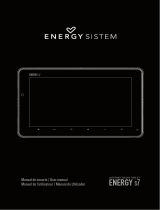 ENERGY SISTEM Energy s7 Manual do usuário
ENERGY SISTEM Energy s7 Manual do usuário
-
ENERGY SISTEM S9 Manual do usuário
-
 ENERGY SISTEM Android Media Player 6308 Manual do usuário
ENERGY SISTEM Android Media Player 6308 Manual do usuário
-
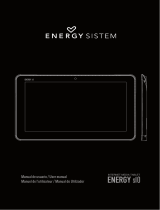 ENERGY SISTEM S10 Manual do usuário
ENERGY SISTEM S10 Manual do usuário
-
Energy System i10 Manual do usuário
-
ENERGY SISTEM X10 Manual do usuário
-
ENERGY SISTEM i8 Manual do usuário
-
 ENERGY SISTEM s7 Dual Manual do usuário
ENERGY SISTEM s7 Dual Manual do usuário
-
 ENERGY SISTEM s10 Dual Manual do usuário
ENERGY SISTEM s10 Dual Manual do usuário